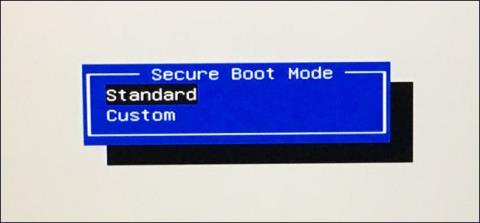V različicah Windows 8 in Windows 10 Microsoft integrira funkcijo, imenovano Secure Boot, in ta funkcija je privzeto omogočena. Funkcija Secure Boot podpira varnost v vašem sistemu, vendar boste morali v nekaterih primerih to funkcijo onemogočiti, če želite zagnati starejše različice sistema Windows ali Linux.
Kako torej veste, ali je bila funkcija varnega zagona aktivirana na vašem računalniku z operacijskim sistemom Windows? Oglejte si spodnji članek iz Wiki.SpaceDesktop.

Namesto ponovnega zagona in iskanja po vdelani programski opremi UEFI ali zaslonu z nastavitvami BIOS -a lahko te informacije poiščete kar v sistemu Windows.
1. Uporabite orodje za sistemske informacije
Če želite preveriti, ali je varni zagon v vašem sistemu omogočen ali ne, z orodjem System Information Tool. Prvi korak je, da odprete orodje. To storite tako, da odprete meni Start, nato v iskalno polje vnesete sistemske informacije in pritisnete Enter .

V oknu Sistemske informacije v levem podoknu izberite Povzetek sistema in nato v desnem podoknu poiščite Secure Boot State .
Če vidite vrednost ON, to pomeni, da je bil varni zagon omogočen, če je vrednost OFF , to pomeni, da je varni zagon onemogočen, in če je Unsupported, to pomeni, da strojna oprema v vašem sistemu ni podprta.

2. Uporabite ukaze PowerShell
Poleg tega lahko preverite Secure Boot neposredno na PowerShell. S programom PowerShell Remoting lahko uporabite cmdlete PowerShell, da preverite, ali je funkcija varnega zagona na oddaljenem računalniku omogočena ali ne.
Ta postopek zahteva, da se PowerShell izvaja pod skrbniškim nadzorom. Najprej vnesite ključno besedo powershell v iskalno polje v meniju Start, nato na seznamu rezultatov iskanja z desno miškino tipko kliknite bližnjico » Windows PowerShell « in izberite Zaženi kot skrbnik .

V oknu PowerShell vnesite spodnji ukaz in pritisnite Enter :
Potrdi-SecureBootUEFI
Če vidite True, pomeni, da je bil varni zagon omogočen, če je False, pomeni, da je varni zagon onemogočen.

Če strojna oprema vašega računalnika ne podpira varnega zagona, boste videli sporočilo o napaki » Cmdlet ni podprt na tej platformi «.
Če vidite sporočilo o napaki » Dostop je bil zavrnjen «, boste morali zapreti okno PowerShell in znova odpreti PowerShell pod skrbnikom.

V računalnikih, ki podpirajo varni zagon, lahko omogočite ali onemogočite varni zagon v nastavitvah vdelane programske opreme UEFI ali v potrditvenem oknu BIOS-a. Vendar pa boste morali znova zagnati računalnik in med postopkom zagona pritisniti določeno tipko za dostop do teh oken.
Poleg tega si lahko bralci tukaj ogledajo korake za onemogočanje varnega zagona v BIOS-u.
Glejte še nekaj spodnjih člankov:
- Konfigurirajte PIN, ki "škoduje možganom", za prijavo v Windows 10
Vso srečo!